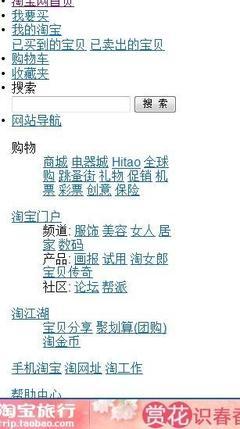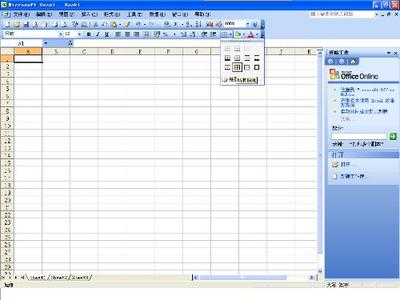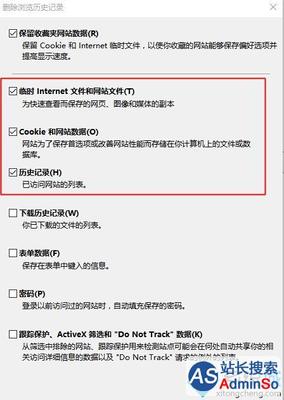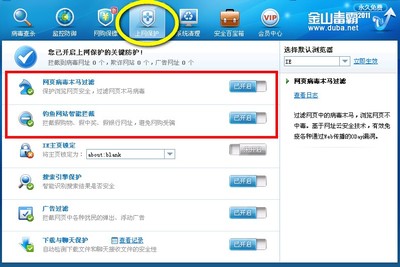在使用电脑的过程中,随着电脑使用次数的增长,我们会逐渐发现浏览器打开网页变慢了很多,经常是打开一个网页少则需要1-2秒,多则需要5-6秒。这可让我们这些急性子的人很是煎熬,那么我们该如何解决这样的问题呢?
网页打开很慢怎么办?浏览器很卡怎么办?――修改浏览器设置网页打开很慢怎么办?浏览器很卡怎么办? 1、
(备注:这里小编使用的是360浏览器,其他浏览器设置大同小异。)
打开浏览器,选择工具――清除上网痕迹。
网页打开很慢怎么办?浏览器很卡怎么办? 2、
在弹出的窗口中,我们可以看到,有很多清除上网痕迹的选项,这里小编提醒大家,一定要根据自身需要来打勾,例如有些是系统提示不建议清理的。
网页打开很慢怎么办?浏览器很卡怎么办? 3、
根据需要打勾后,我们在下方“退出浏览器时完全清除勾选的数据”前打勾,再按“确定”即可。
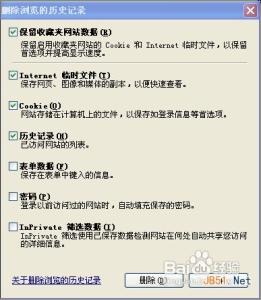
网页打开很慢怎么办?浏览器很卡怎么办?――Internrt选项
网页打开很慢怎么办?浏览器很卡怎么办? 1、
再次选择工具――Internet选项。
网页打开很慢怎么办?浏览器很卡怎么办?_网页打开慢怎么办
网页打开很慢怎么办?浏览器很卡怎么办? 2、
在Internet属性窗口,选择常规――“退出浏览器时删除历史浏览记录”打勾――确定。
网页打开很慢怎么办?浏览器很卡怎么办?――C盘系统优化网页打开很慢怎么办?浏览器很卡怎么办? 1、
打开我的电脑――右击C盘――属性。
网页打开很慢怎么办?浏览器很卡怎么办? 2、
在跳出的窗口选择“磁盘清理”。
网页打开很慢怎么办?浏览器很卡怎么办?_网页打开慢怎么办
网页打开很慢怎么办?浏览器很卡怎么办? 3、
待其扫描完成后,在所示文件前全部打勾,再按确定。
网页打开很慢怎么办?浏览器很卡怎么办?――360优化加速网页打开很慢怎么办?浏览器很卡怎么办? 1、
当然我们也可以选择360安全卫士优化加速。
打开360后,选择优化加速。
网页打开很慢怎么办?浏览器很卡怎么办?_网页打开慢怎么办
网页打开很慢怎么办?浏览器很卡怎么办? 2、
点击开始扫描,待其扫描完成后,如果有问题,我们点击立即清理即可,如果没有,则无需更改。
网页打开很慢怎么办?浏览器很卡怎么办? 3、
现在再去看看浏览器打开网页的速度,是不是快了许多呢?
网页打开很慢怎么办?浏览器很卡怎么办?――注意事项如果喜欢本经验请点赞哦!欢迎支持孤单剑豪的其他经验!
 爱华网
爱华网